3 Varianten bei Zoom
In einem früheren Newsletter habe ich schon 2 Varianten gezeigt, wie du als Trainerin eine Nachricht an deine Teilnehmenden in den Breakout-Rooms schicken kannst (schriftliche Nachricht und Sprachnachricht), nun habe ich noch eine weitere von meinem Kollegen Mario Carla kennengelernt. (Vielen Dank lieber Mario!)
Da kannst du nämlich eine PowerPoint-Folie mit einem Hinweis in die Breakout-Rooms schicken, die dann auch nicht so leicht übersehen wird wie die bisherige schriftliche Nachricht, die nur kurz aufploppt und oft übersehen wird.
Wie das geht, zeige ich dir in diesem Video.
Wenn du es aber lieber schriftlich möchtest, dann lies hier weiter:
1. Variante: PowerPoint-Folie freigeben
Diese Variante habe ich als letzte kennengelernt. Man sieht die Möglichkeit auch erst, wenn man Breakout-Rooms gestartet hat.
1. Nach dem Starten der Breakout-Sessions gehst du auf Bildschirm freigeben
und dann siehst du unten im Fenster diese Option.
2. Du setzt ein Häkchen bei Für Breakout-Sessions freigeben und kannst dann die entsprechende PowerPoint-Folie freigeben. Ich habe auf meinem Screenshot 2 Varianten: Einmal habe ich sie auf dem 2. Bildschirm, aber ich kann auch einfach auf die PP-Bildschirmpräsentation klicken (wenn du keine 2 Monitore hast).
Dann wird diese Folie in die Breakout-Rooms übertragen:
Wenn du die Bildschirmfreigabe beendest, verschwindet auch die Folie wieder aus dem Gruppenraum.
2. Variante: Schriftliche Nachricht
Wenn du die Breakout-Rooms gestartet hast, siehst du unten den Button Übertragung.
Wenn du darauf klickst, hast du 2 Optionen:
Wenn du Nachricht übertragen auswählst, kannst du eine schriftliche Nachricht in die Räume schicken.
Dann klickst du auf den blauben Button Übertragung und die Nachricht wird in alle Räume geschickt.
Sie ploppt aber leider nur sehr kurz oben rechts auf und wird daher oft übersehen. Ich habe daher die Nachricht oft mehrmals kurz hintereinander abgeschickt, damit es auch jemand liest 😊.
2. Variante: Sprach-Nachricht
Diese Variante ist relativ neu.
Du kannst entweder auf die Taste B auf deiner Tastatur drücken und so lange du sie gedrückt hälst, kannst du deine Stimme in die Räume übertragen.
Währenddessen siehst du dies:
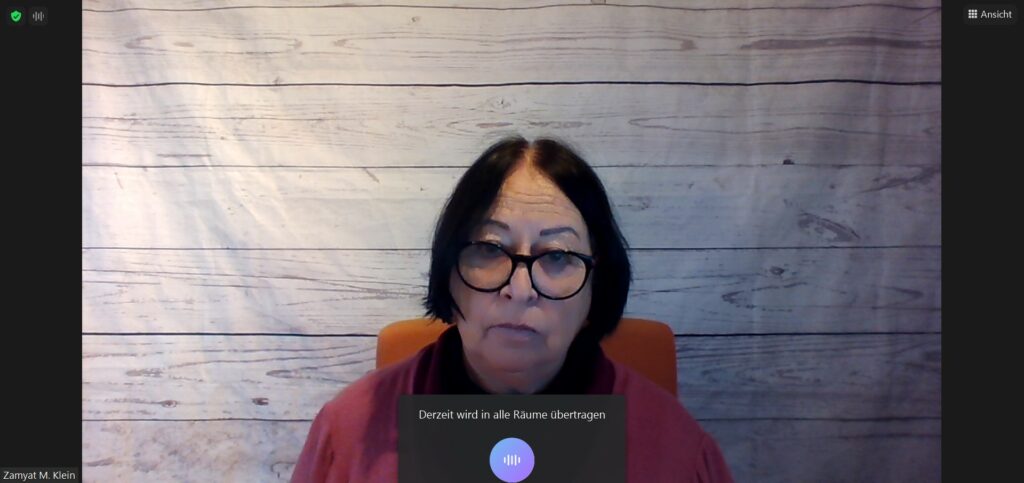
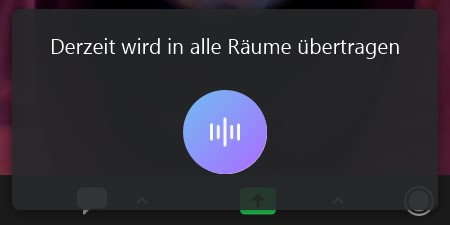
Du kannst aber auch bei Übertragung auf Sprache übertragen klicken
dann sieht es so aus:
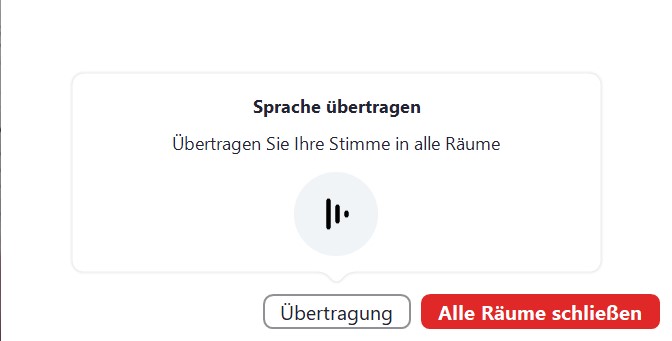
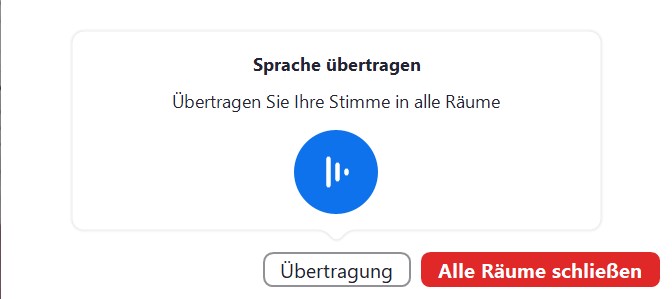
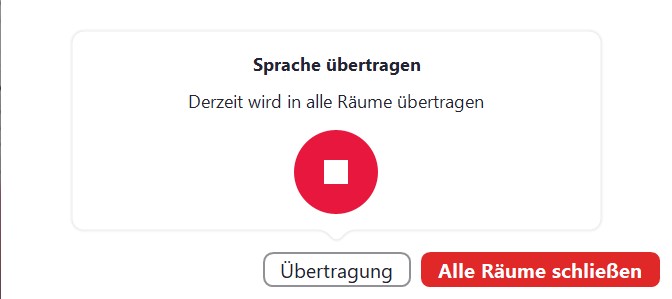
Du klickst in die Mitte auf den blauen Kreis und während du sprichst, siehst du den roten Knopf, auf dem du die Nachricht beenden kannst.
Viel Freude bei der Kommunkation mit deinen Teilnehmenden !

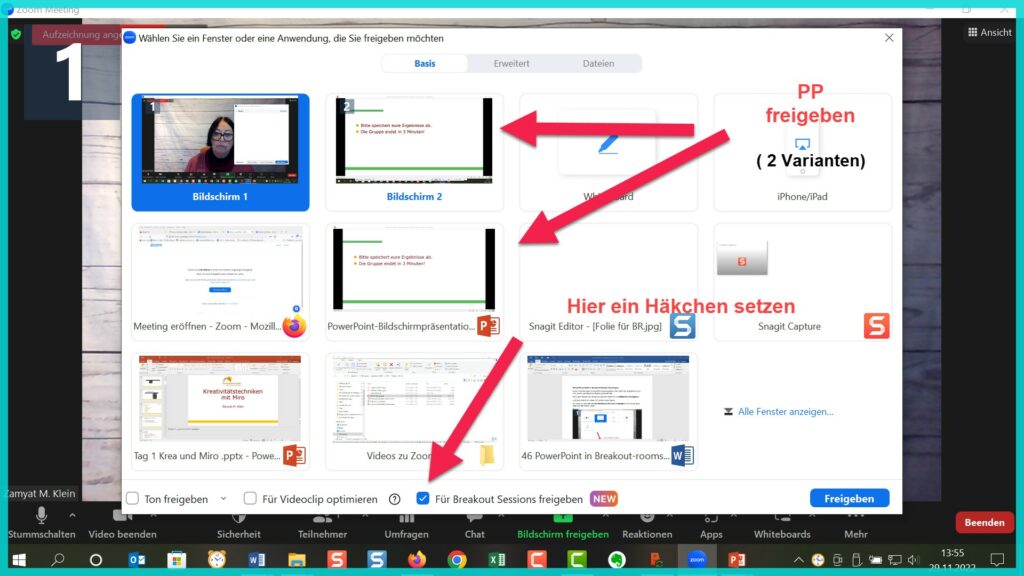

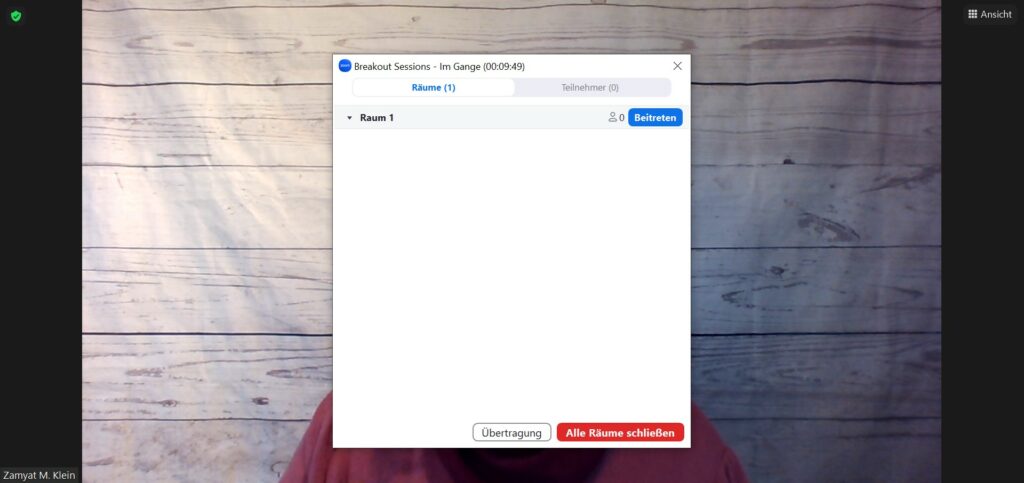
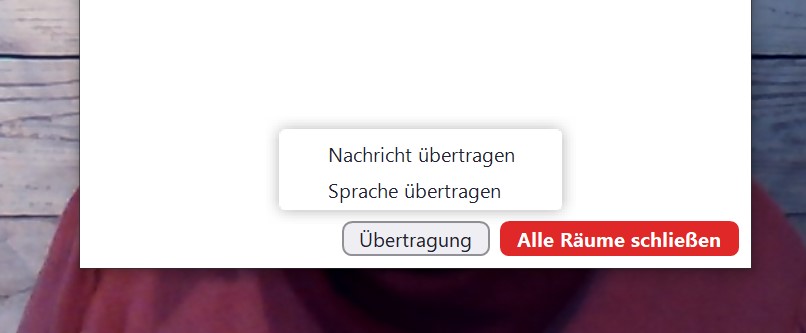
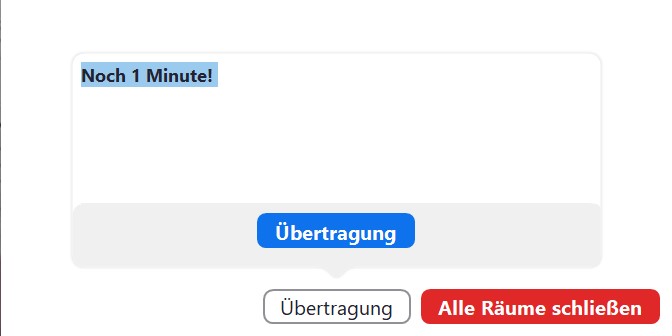



Liebe Zamyat,
vielen Dank für die Zusammenstellung, ich werde Deinen Blogbeitrag in zukünftigen Zoom-Schulungen verlinken.
Einen kleinen Hinweis noch: Wenn Du die Übertragung Deiner Folie aus dem Hauptraum in die Breakout-Räume startest, dann werden alle in den Räumen bereits von den Teilnehmenden gestarteten Bildschirm-Übertragungen gestoppt, um Deine anzuzeigen. Darauf sollte man die Teilnehmenden vorher aufmerksam machen.
Gruß
~~Susanne
Liebe Susanne,
danke für die Ergänzung.
Frage: Wenn die da gerade an einem Whiteboard arbeiten, ist das dann futsch, wenn ich eine PP-Folie rübergeschickt habe? Das wäre natürlich blöd.
Dann müsste ich doch eine Sprachnachricht senden.
Ist also die PP-Folie als Nachricht nur geeignet, wenn in den Gruppenräumen nur geredet wird 🙂
Liebe Zamyat,
gute Frage, habe ich ehrlich gesagt noch nicht ausprobiert. Vermutlich spielt eine Rolle, ob in den Einstellungen festgehalten ist, dass das (klassische) Whiteboard automatisch gespeichert wird, wenn die Freigabe unterbrochen wird. Das neue Whiteboard wird ja automatisch im Backend gespeichert. Wenn Du magst, dann können wir das gern mal kurz gemeinsam testen.
Gruß
~~Susanne
Ah, ich hatte deinen Kommentar so verstanden. Ja, das werde ich dann mal testen in meinem nächsten Erfolgsteam am Montag. Sonst melde ich mich gerne :-). (Du kommst gerade in meinem Jahresrückblick von #jahresrückblog22 vor :-)). Netter Zufall.
LG
Zamyat